Tagebuch
Das Tagebuch ist Dein zentrales Controlling Tool in e2n. Einmal nach Deinen Bedürfnissen konfiguriert, hast Du Deine Zahlen immer im Blick.
1 Konfiguriere Dein Tagebuch
Die Tagebucheinstellungen findest Du unter Benutzer > Einstellungen > Controlling > Tagebuch.
Hier konfigurierst Du Dein Tagebuch in wenigen Schritten:

Wähle unter Anzeige aus, welche Kennzahl für Dein Controlling betrachtet werden soll:
Lege hier noch Deine Zielwerte und Berechnungsgrundlagen fest, um Dein Tagebuch optimal nutzen und optimal planen zu können.
💡 e2n Tipp:
Für Deine umsatzgestützte Personaleinsatzplanung nutze die Produktivität.
2 Nutze Dein Tagebuch
- Definiere Deine Zielwerte
- Plane Deinen täglichen Umsatz möglichst realistisch
- Behalte Kennzahlen stets im Blick, um während des Tages auf Schwankungen reagieren zu können
Dein Tagebuch erreichst Du unter > Controlling > Tagebuch:

Du siehst nun die Durchschnittswerte des tatsächlichen Umsatzes, Personaleinsatzes, Anzahl der durchschnittlichen Mitarbeiterzahl im aktuellen Monat sowie die Mitarbeitendenfluktuation:
Grafisch wird darunter eine Umsatzkurve mit Soll- und Ist-Vergleich für den Monat dargestellt.
(Diese Kurve sowie die Durchschnittsdarstellung wird nur angezeigt, wenn mindestens ein Ist-Umsatz hinterlegt ist.)
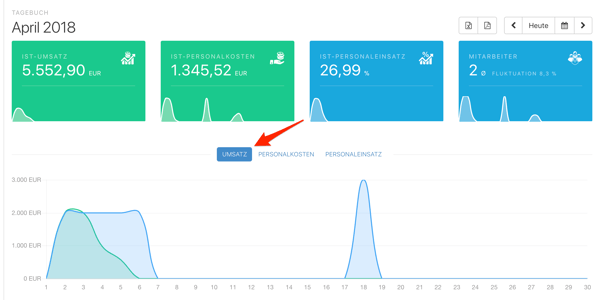
Die grafische Darstellung lässt sich hier auch auf den Personaleinsatz umstellen. Hier wird ebenfalls der Soll- und Ist- Zustand des Personaleinsatzes abgebildet:
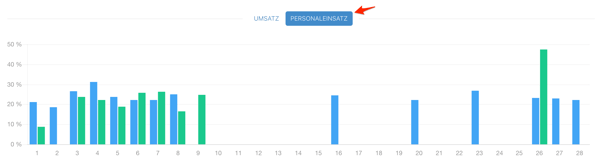
Unterhalb der Grafiken werden pro Tag der Umsatz, der Personaleinsatz, die Stunden und Mitarbeitenden-Informationen aufgelistet - jeweils mit Soll- und Ist-Werten. Zusätzlich siehst Du die Anzahl der ab- und anwesenden Mitarbeitenden. Über die Pfeile in den Überschriften der verschiedenen Spalten lassen sich diese sortieren.

| Umsatz in Euro |
Soll = geplanter Umsatz laut Tagebuch Ist = tatsächlicher Umsatz laut Tagebuch/Kasse |
| Personaleinsatz in Prozent |
Berechnung: gesamte Arbeitsstunden / Umsatz * kalk. Stundenlohn * 100 |
| Stunden in Zeit |
Soll = Planstunden laut Dienstplan Ist = tatsächlich erfasste Arbeitszeiten |
| Mitarbeitende | Anzahl der abwesenden (Krankheit & Urlaub) und anwesenden Mitarbeitenden, sowie das durchschnittliche Erfahrungslevel (*) dieser. |
(*) Die einzelnen Erfahrungslevel werden hier wie folgt bewertet:
| Keine Bewertung | 1 |
| Anfänger | 3 |
| Fortgeschrittener | 5 |
| Alter Hase | 7 |
Die Formel zur Berechnung des durchschnittlichen Erfahrungslevels eines Tages lautet:
einzelne Stunden aller Mitarbeitenden x ihr jeweiliges Erfahrungslevel / gesamte Stundenanzahl des Tages = Erfahrungslevel ⌀
2.1 Informationen eintragen
Um etwas in Dein Tagebuch einzutragen, klickst Du auf den gewünschten Tag:
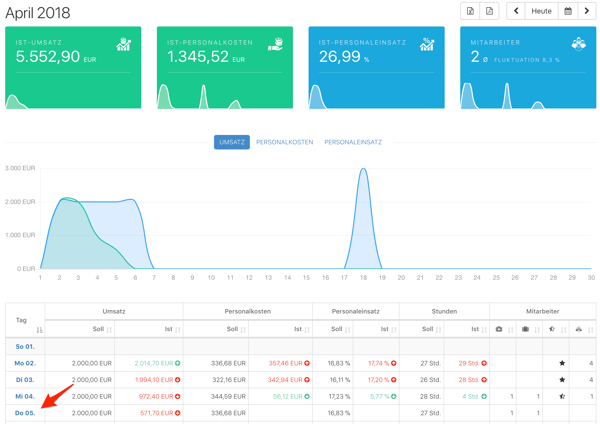
Nun planst Du Deinen Tag beziehungsweise trägst aktuelle Werte nach. Du arbeitest immer mit drei Angaben:
- Einem Ziel für Deinen Personaleinsatz (in Prozent)
- Deinem geplanten Tagesumsatz (in EUR, netto)
- Dem tatsächlichen Umsatz (in EUR, netto)
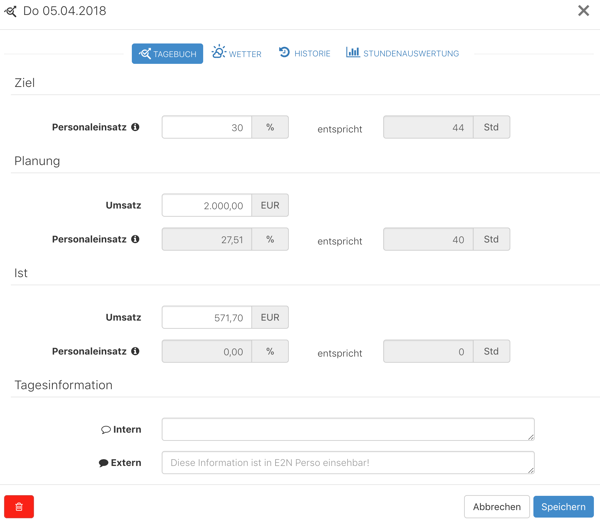
Sobald Du unter "Planung" den Umsatz eingibst, rechnet die Software aus, wie viele Stunden das Personal arbeiten dürfte, um dieses einzuhalten.
Im "Ist" Feld wird der tatsächliche Umsatz eingetragen. Der Personaleinsatz berechnet sich aus den aktuellen eingetragenen Arbeitszeiten.
Der kalkulatorische Stundenlohn kann nach Bedarf in der Verwaltung verändert werden.
2.2 Vorteile der Tagebuchnutzung
Das Tagebuch hilft Dir dabei, frühzeitig zu erkennen, ob Du Deinen geplanten Umsatz und Personaleinsatz erreichst. Du hast die Möglichkeit, rechtzeitig zu reagieren und gegebenenfalls Personal heimzuschicken oder länger arbeiten zu lassen. Auch die Wettervorschau für den Tag hilft Dir, den Tag besser im Voraus zu planen.
Unter dem Reiter "Historie" kannst Du Deinen Tag mit vorangegangenen Tagen der letzen Woche, des letzten Monats und letzten Jahres, inkl. eventueller Notizen, vergleichen. So hast Du einen optimalen Überblick über die Umsatzentwicklung des jeweiligen Tages.
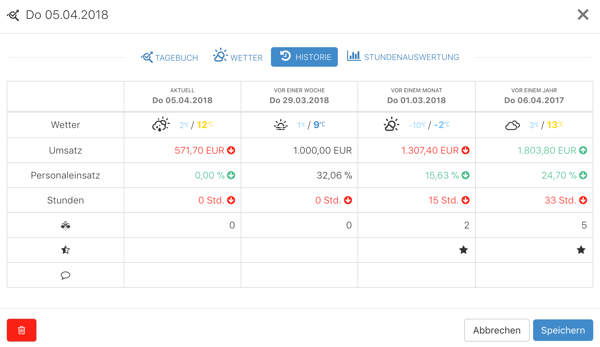
Unter dem Reiter "Stundenauswertung" siehst Du eine Tabelle des jeweiligen Tages.
Auf der X-Achse steht die Uhrzeit (in h).
Auf der Y-Achse sind zwei Werte: links siehst Du den Umsatz, welchen Du zu einer bestimmten Uhrzeit generiert hast und rechts die Personalstunden, die zu einer bestimmten Uhrzeit gearbeitet wurden. 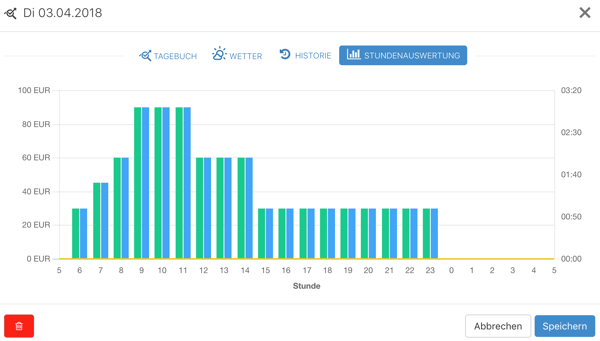
3 Weitere Kennzahlen
Du findest in deinem Tagebuch noch weitere Kennzahlen, die es im Auge zu behalten gilt. Sie werden Dir oben in der rechten Kachel angezeigt und gelten immer für den gesamten Monat.
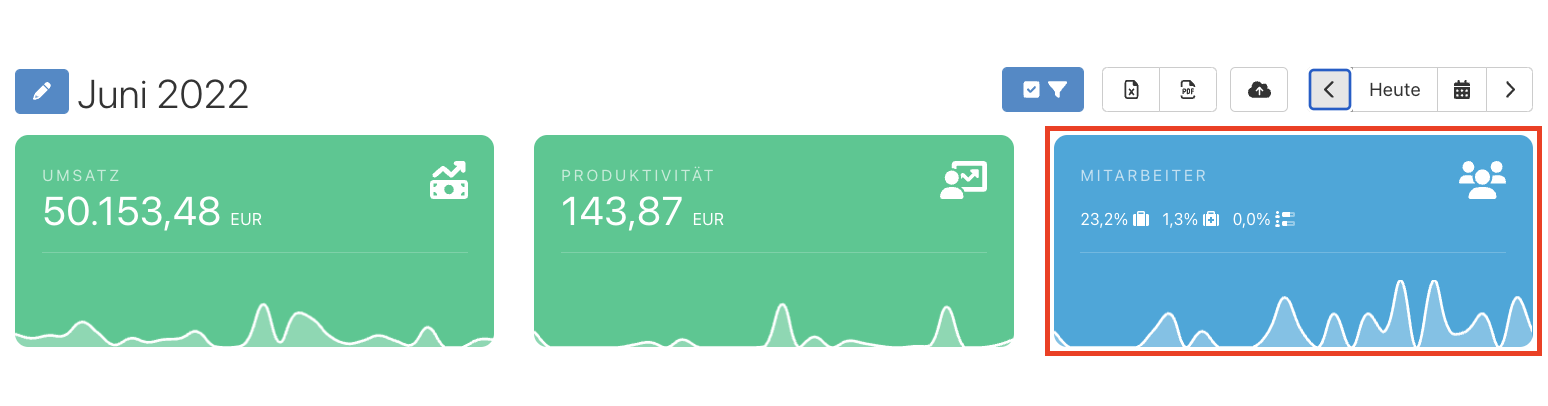
3.1 Urlaubsquote
Die Urlaubsquote zeigt Dir das Verhältnis von Urlaubsstunden zu den monatlichen Gesamtstunden an.
Die hier herangezogenen "Gesamtstunden" setzen sich zusammen aus Ist-Arbeitszeiten, Urlaubsstunden und Krankheitsstunden des betrachteten Monats.
Formel:
Urlaubsstunden * 100 / (Ist-Arbeitszeit + Urlaubsstunden + Krankheitsstunden)
3.2 Krankenquote
Die Krankenquote stellt das Verhältnis von im aktuellen Monat angefallenen Abwesenheitsstunden mit dem Grund "Krankheitstag" zu den monatlichen Gesamtstunden dar.
Die hier herangezogenen "Gesamtstunden" setzen sich zusammen aus Ist-Arbeitszeiten, Urlaubsstunden und Krankheitsstunden des betrachteten Monats.
Formel:
Krankheitsstunden * 100 / (Ist-Arbeitszeit + Urlaubsstunden + Krankheitsstunden)
3.4 Fluktuation
Die Fluktuation setzt die Anzahl der Mitarbeitenden, die in diesem Monat Dein Unternehmen verlassen haben und die der Mitarbeitenden, die eingetreten sind, in Verhältnis.
4 Extras
Im Feld "Tagesinformationen" hinterlegst Du bei Bedarf Bemerkungen für Dein Personal.
Die Interne Notiz ist für das Tagebuch selbst und wird in der Historie des entsprechenden Tages angezeigt.
Die externe Notiz erscheint in e2n perso an diesem Tag und kann zum Beispiel für allgemeine Nachrichten an Deine Mitarbeitenden genutzt werden.
Soll eine Information langfristig sichtbar sein, erstelle in der Verwaltung ein Banner für die e2n perso App.